- Jak wstawić plik PDF do PowerPoint
- Wstawianie pliku PDF jako obiektu
- Wstawianie pliku PDF jako obrazu
- wstawianie tekstu PDF i Grafiki do prezentacji PowerPoint
- Jak wstawić plik PDF do na Mac
- ostatnie słowo
przygotowanie przyzwoitej prezentacji biznesowej PowerPoint to zadanie, które wymaga dużego wysiłku. Jeśli chcesz stworzyć prezentację, którą Twoi partnerzy biznesowi będą pod wrażeniem, musisz wymyślić coś naprawdę wyjątkowego.
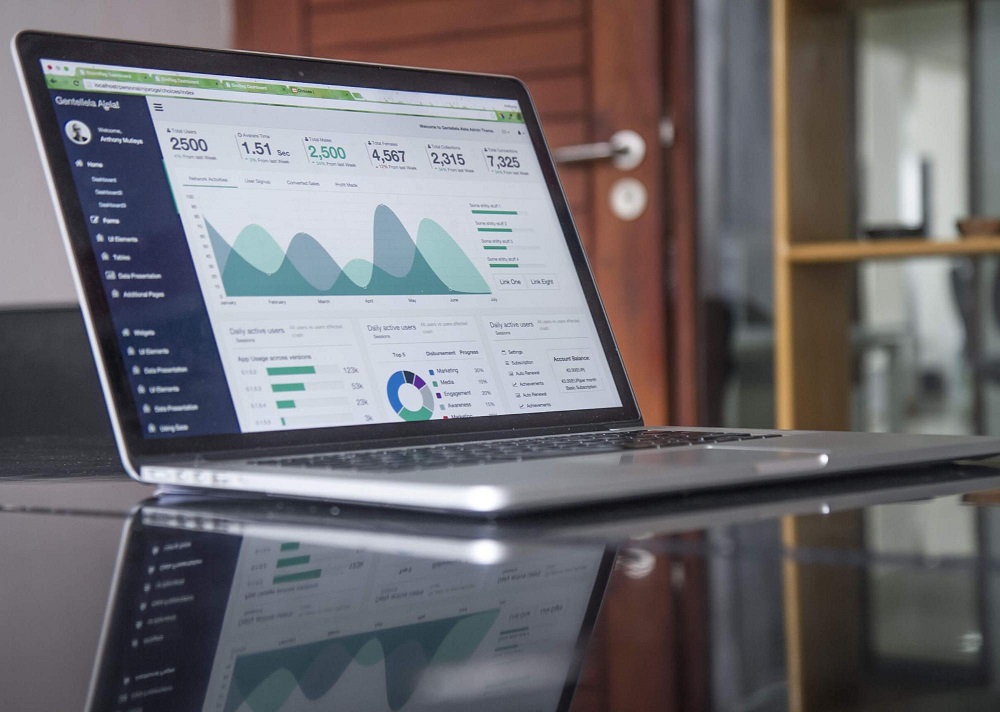
istnieje wiele sposobów, aby Twoja prezentacja biznesowa była pouczająca i jednocześnie nie nudna. Aby to osiągnąć, musisz rozważyć zastąpienie tekstu kilkoma diagramami wizualnymi, obrazkami i schematami. Dlatego wśród najczęstszych rozwiązań do prezentacji PowerPoint są infografiki, obrazy i pliki PDF. Dzisiaj dowiemy się, jak osadzić pliki PDF w prezentacji PowerPoint.
Jak wstawić plik PDF do programu PowerPoint?

istnieje kilka sposobów wstawiania pliku PDF do prezentacji biznesowej. Pierwszym sposobem jest wstawienie pliku do programu PowerPoint jako obiektu lub obrazu; alternatywnie możesz wstawić tekst i grafikę z pliku PDF. Przyjrzyjmy się więc wszystkim tym metodom.
Wstawianie pliku PDF jako obiektu
najpierw musisz upewnić się, że plik, który chcesz dodać do prezentacji, nie jest otwarty na komputerze. Następnie możesz przejść do następującej procedury:
- otwórz prezentację PowerPoint i znajdź slajd, na którym chcesz wstawić plik PDF.
- przejdź do menu „Wstaw” i znajdź zakładkę „obiekt”.
- Wybierz „Wybierz z pliku”, a następnie przeglądaj plik, który chcesz wstawić do prezentacji.
następnie na slajdzie pojawi się pierwsza strona pliku PDF, który właśnie dodałeś do prezentacji. Plik PDF stanie się częścią pliku prezentacji PowerPoint, co oznacza, że nie będziesz musiał mieć dodatkowej kopii tego pliku na komputerze, na którym chcesz pokazać swoją prezentację (chociaż zawsze lepiej jest mieć kopię wszystkich plików, których używasz do prezentacji, na wypadek, gdyby coś poszło nie tak).
prawdopodobnie będziesz musiał otworzyć plik PDF podczas samej prezentacji, więc oto jak możesz to zrobić. Aby móc otworzyć plik PDF podczas prezentacji, musisz dodać akcję do obrazu.
- Otwórz slajd z właśnie wstawionym plikiem PDF.
- kliknij ikonę pliku PDF, aby go wybrać.
- przejdź do menu” Wstaw „i znajdź zakładkę „Akcja”.
- wybierz kartę „kliknięcie myszą”, jeśli chcesz otworzyć plik ręcznie lub „najedź myszą”, jeśli chcesz, aby otworzyć go po wskazaniu pliku.
- Wybierz „Akcja obiektu”, a następnie kliknij „Otwórz”.
Wstawianie pliku PDF jako obrazu
czasami potrzebujesz tylko jednej strony pliku PDF w prezentacji. W takim przypadku możesz wstawić plik PDF jako obraz. Poniższe kroki opisują, jak to zrobić, ale pamiętaj, że te kroki są ważne tylko dla osób korzystających z programu PowerPoint 2013 lub 2016.
- Otwórz plik PDF potrzebny do prezentacji.
- otwórz prezentację PowerPoint i znajdź slajd, do którego chcesz dodać plik PDF.
- przejdź do zakładki „Wstaw” i kliknij „zrzut ekranu”.
- Znajdź swój plik PDF w dostępnym systemie Windows i włóż go do prezentacji jako obraz.

wstawianie tekstu i Grafiki PDF do prezentacji PowerPoint
inną metodą osadzania plików PDF w prezentacji PowerPoint jest Adobe Acrobat. Zauważ, że ten sposób będzie działać tylko na PowerPoint 2003, 2007 i 2003 z Adobe Reader w wersji 7. Oto jak wstawiasz tekst:
- Otwórz plik PDF w programie Adobe Acrobat Reader.
- przejdź do „Narzędzia”, wybierz „podstawowe” i kliknij „Wybierz”.
- Wybierz tekst w pliku PDF, który chcesz skopiować.
- przejdź do „Edytuj” i skopiuj tekst.
- Znajdź slajd, do którego chcesz dodać skopiowany tekst.
- naciśnij Ctrl + V.
aby wstawić grafikę do prezentacji, procedura jest następująca:
- Otwórz plik PDF w programie Adobe Acrobat Reader.
- kliknij prawym przyciskiem myszy plik PDF, którego zamierzasz użyć, i kliknij „Wybierz narzędzie”.
- kliknij na obrazek potrzebny do prezentacji i naciśnij Ctrl + C, aby go skopiować.
- otwórz prezentację i znajdź slajd, do którego chcesz dodać zdjęcie.
- naciśnij Ctrl + V, aby wkleić obraz.
Jak wstawić plik PDF do programu PowerPoint na komputerze Mac
niestety wstawianie pliku PDF jako obiektu jest niemożliwe w aplikacjach biurowych Mac. Jednak nadal można osadzić grafikę i tekst przy użyciu tej samej procedury, o której mowa powyżej.
innym sposobem wstawiania pliku PDF do prezentacji PowerPoint na komputerze Mac jest powiązanie pliku z prezentacją. Oto jak możesz to zrobić:
- Zapisz plik PDF, którego chcesz użyć w tym samym miejscu co prezentacja PowerPoint.
- Otwórz slajd, w którym chcesz dodać link do pliku PDF.
- Wybierz tekst lub obraz, do którego chcesz połączyć swój plik PDF
- przejdź do zakładki „Wstaw”, wybierz „hiperłącze”, wybierz „stronę internetową lub plik”
- Przeglądaj.
możesz otworzyć hiperłącze, klikając na niego, a plik PDF pojawi się na slajdzie.
ostatnie słowo
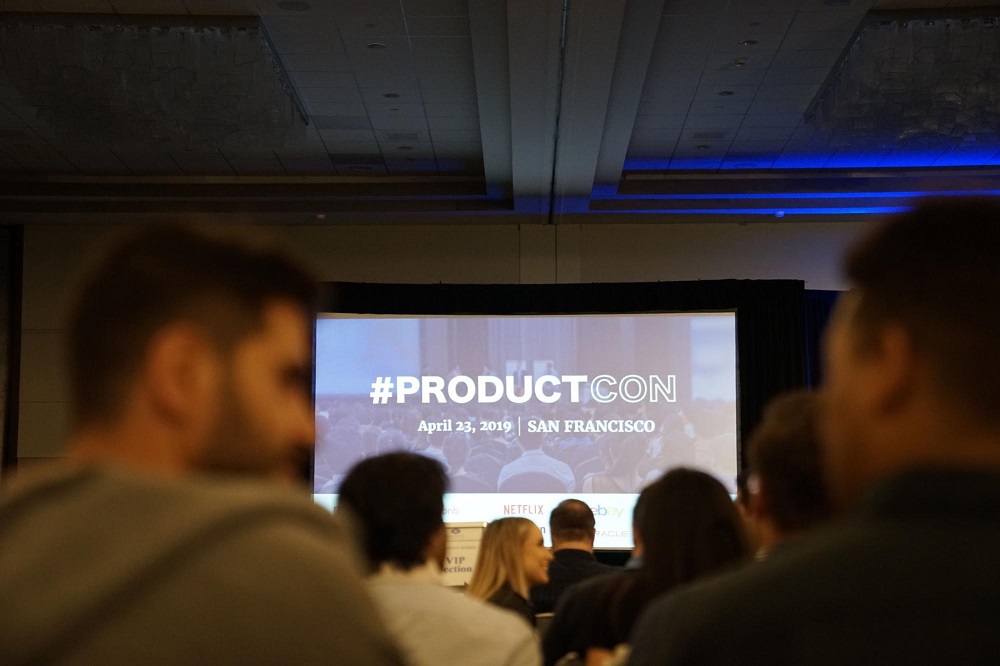
jak widać, dodawanie plików PDF do prezentacji PowerPoint nie jest złożonym procesem. Jeśli jednak chcesz, aby Twoja prezentacja biznesowa była naprawdę fantazyjna, powinieneś rozważyć uzyskanie jednego z tych stylowych szablonów PowerPoint.
nowoczesne szablony PowerPoint są dostępne w różnych unikalnych i przyciągających wzrok wzorach, które sprawią, że Twoja prezentacja biznesowa będzie niezapomniana i udana. Jeśli chcesz zaimponować swoim partnerom biznesowym, ładny i schludny szablon PowerPoint jest bez wątpienia drogą do zrobienia.
spraw, aby Twoja prezentacja biznesowa była pouczająca, interesująca, fantazyjna i udana, dodając do niej pliki PDF i używając pięknego szablonu PowerPoint.
Wstaw pdf do PowerPoint FAQ
masz różne sposoby wstawiania plików PDF do programu PowerPoint: Wstaw plik PDF jako obiekt na slajdzie programu PowerPoint; Otwórz plik PDF podczas pokazu slajdów; Wstaw plik PDF do programu PowerPoint jako obraz; Wstaw tekst i grafikę z pliku PDF do programu PowerPoint. Możesz wybrać jedną z tych opcji i przeczytać więcej w poście powyżej.
tu też nie jest łatwo. Możesz wstawić plik PDF na 3 główne sposoby:
1. Konwertuj PDF na JPG, możesz użyć usług internetowych lub programów online, aby to zrobić.
2. Wykonuj zrzuty ekranu każdej strony PDF (jeśli dokument jest krótki).
3. Zrób zrzut ekranu pojedynczej strony i dodaj link do całego pliku PDF.
Wybierz wygodniejszy dla siebie sposób)
jednym ze sposobów osadzania pliku PDF w programie PowerPoint jest otwarcie go podczas pokazu slajdów. Aby to zrobić, należy otworzyć slajd z obiektem PDF włożonym do widoku standardowego. Kliknij obraz lub ikonę pliku PDF, aby go wybrać. Kliknij kartę Wstaw i wybierz opcję Akcja. Wybierz wygodną opcję, aby otworzyć plik PDF (za pomocą kliknięcia / kursora myszy.). Wybierz akcję obiektu i kliknij Otwórz.
istnieją dwa sposoby wstawiania wielostronicowego pliku PDF do prezentacji. Pierwszy z nich to ikona PDF, którą można kliknąć i otworzyć. Tak to się robi:
1. Przejdź do slajdu, w którym chcesz umieścić plik PDF.
2. Kliknij kartę Wstaw w oknie programu PowerPoint, a następnie „obiekt”.
3. Wybierz „Utwórz z pliku” i znajdź plik PDF, który chcesz wstawić na komputer. Zaznacz opcję „Wyświetl jako ikonę”, a następnie kliknij OK.
jeśli nie zaznaczysz opcji „Wyświetl jako ikonę”, zobaczysz pierwszą stronę pliku PDF na slajdzie. Jeśli chcesz wyświetlić wszystkie strony wielostronicowego dokumentu PDF, możesz wykonać następujące czynności:
1. Przed wstawieniem wielostronicowego dokumentu PDF Podziel każdą ze stron na osobne pliki.
2. Przejdź do programu PowerPoint, powtórz powyższe wytyczne, aby wstawić plik PDF, ale nie zaznaczaj opcji „Wyświetl jako ikona”.
3. Teraz będziesz musiał wstawić każdy plik indywidualnie (najlepiej na oddzielnych slajdach), aby wyświetlić wszystkie strony PDF.
aby uzyskać dostęp do dokumentu programu Word za pośrednictwem prezentacji PowerPoint:
1. Przejdź do prezentacji PowerPoint i wybierz slajd, który ma zostać umieszczony w dokumencie programu Word. Kliknij na „Nowy slajd”, jeśli chcesz, aby był na nowym slajdzie.
2. Kliknij kartę” Insert ” => Object => Insert Object => Utwórz z pliku.
3. Prześlij dokument programu Word, klikając dwukrotnie. Teraz kliknij „Wyświetl jako ikonę” = > OK.
4. Kliknij dwukrotnie ikonę, aby otworzyć dokument programu Word.
jeśli nie klikniesz na „Wyświetl jako ikonę”, zawartość słowa zostanie wstawiona jako tekst na slajdzie.
aby wstawić plik Excel do programu PowerPoint:
1. Otwórz program Powerpoint, Utwórz nową prezentację lub otwórz istniejący projekt.
2. Przejdź do zakładki Wstaw = > Object => Wstaw Obiekt = > Utwórz z pliku.
3. Przeglądaj pliki, aby znaleźć potrzebny dokument Excel i kliknij dwukrotnie, aby wstawić.
4. Przed zamknięciem zakładki Wstaw Obiekt zaznacz „łącze”, aby zsynchronizować możliwe aktualizacje.
istnieje wiele platform online, które pomogą Ci przekonwertować plik PDF na plik PPT. Ale będziemy trzymać się najbardziej tradycyjnego sposobu za pomocą oprogramowania Acrobat DC:
1. Otwórz plik PDF Acrobat DC.
2. Kliknij przycisk „Eksportuj PDF” znajdujący się w prawym okienku.
3. Wybierz „Microsoft Powerpoint” jako format eksportu. Kliknij na ” Eksportuj.”
4. Gdy w pliku PDF znajduje się tekst, program Acrobat automatycznie go rozpozna. Zapisz nowy plik.
Czytaj także
Projektowanie w PowerPoint: instrukcje krok po kroku, jak tworzyć niesamowite slajdy
25 biznesowych szablonów prezentacji PowerPoint
6 zasad przekonującej prezentacji PowerPoint
jak przytoczyć prezentację PowerPoint